
Seteaza-ti Windowsul sa afiseze continutul tuturor folderelor in acelasi mod (thumbnails, tiles, list, etc.)
Seteaza-ti Windowsul sa afiseze continutul tuturor folderelor in acelasi mod (thumbnails, tiles, list, etc.)

Cu siguranta si tu ai o modalitate preferata de afisare a continuturilor folderelor. Thumbnails (sau mai noile Extra Large/Large/Medium Icons) este de un real ajutor atunci cand trebuie sa cauti rapid prin colectia de poze, Tiles si Icons (Small Icons) ofera o afisare “aerisita”, Details (si noul Content din Vista si Windows 7) iti pune la dispozitie informatiile existente, iar List este cea mai simpla afisare a continutului unui folder si totodata cea mai eficienta.
Asadar, daca te-ai saturat sa gasesti in fiecare folder in parte setari diferite ale afisarii continutului (si, mai ales, diferite de tipul de afisare preferat de tine), noi iti vom spune in continuare cum poti seta acelasi mod de afisare pentru toate folderele de pe PC-ul tau.
1. Deschide My Documents/Documents (Start–>My Documents) si seteaza modul dorit de afisare a continutului.
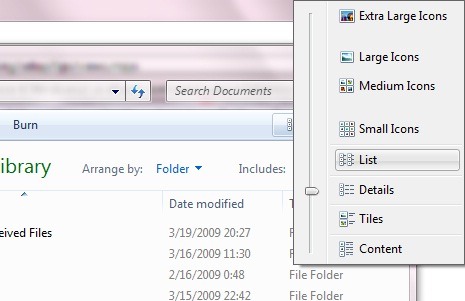
2. Intra apoi in Folder Options (Tools–>Folder Options sau Organize–>Folder and Search Options; daca Menu Bar nu este afisata, asa cum e cazul in Windows 7, apasati tasta Alt), selectati tab-ul View si dati click pe Apply to Folders.

Click Yes pentru confirmare apoi OK. In cazul in care doriti sa reveniti la setarile anterioare, urmati aceiasi pasi si dati click pe Restore Defaults (in coltul dreapta-jos al ferestrei) in loc de Apply to Folders.
Nota: acest tutorial a fost facut pe Windows 7 dar este valabil si pentru XP sau Vista.
Seteaza-ti Windowsul sa afiseze continutul tuturor folderelor in acelasi mod (thumbnails, tiles, list, etc.)
What’s New
About Stealth
Pasionat de tehnologie, scriu cu plăcere pe StealthSettings.com începând cu anul 2006. Am o bogată experiență în sistemele de operare: macOS, Windows și Linux, dar și în limbaje de programare și platforme de blogging (WordPress) și pentru magazine online (WooCommerce, Magento, PrestaShop).
View all posts by StealthTe-ar putea interesa și...

